ナイスなiPad用シンセ内蔵シーケンスソフト、ヤマハのMobile Music Sequencerにユーザーフレーズを追加する方法その2。前回(浅倉大介アレンジを自分の曲に! 無料でヤマハのiPadアプリMobile Music Sequencerにフレーズを追加する )はデモソングから取り込みましたが、今度は別のソフトから。使うのは同じくヤマハのSynth Arp & Drum Padです。
Synth Arp & Drum Padはアルペジエーターを使って内蔵シンセを演奏できるソフトウェア。鍵盤やドラムパッドも用意されているので、手軽に演奏が楽しめます。
Synth Arp & Drum Pad – スマートデバイスアプリケーション – ヤマハ株式会社
公式の説明ではこんな感じ。
アルペジエーター(和音を分散して弾いたパターンを自動的に生成し演奏する機能)やドラムパッドを使って、アプリ内のシンセサイザーや接続したMIDI機器を簡単に演奏し、多彩な音楽ジャンルのフレーズで音楽制作できるアプリケーションです。
366種類のアルペジエーターと、80種類の高品位な音色を持つシンセサイザーを用いて、ダンスミュージックからヒップホップ・ロック・ポップといった多彩なジャンルのフレーズをリアルタイムに生成し、簡単にトラックメイキングできます。

Yamaha Corporation
ジャンル: ミュージック
リリース日: 2012-06-28
価格: 700円

posted with sticky on 2013.2.28
価格は700円。私は発売記念かなんかのセールの時に半額で買いました。リリースは2012年6月22日で、11月1日にはバージョンアップして1.1.0となってます。
で、このSynth Arp & Drum Padに搭載されるフレーズは、ダンス系のものが充実しており、テクノ、トランス、ドラムンベースからR&B、HipHopと多彩。Mobile Music Sequencerが標準では持っていないフレーズが鳴らせます。今回も公式の動画でそのナイスっぷりをチェックしてもらいましょう。
Virtual MIDIに対応してるからできること
で、Synth Arp & Drum PadはVirtual MIDIに対応してまして、Mobile Music SequencerとMIDI情報をやりとりできるんですね。
すなわち。
Synth Arp & Drum Padで演奏したフレーズを、MIDIデータとしてMobile Music Sequencerにレコーディングできるんです!
ファイルのやりとりじゃなくって、演奏したのをレコーディングするっていう点が面倒に感じるかもしれませんが、iTunesを使ってやりとりするよりは手軽だと思います。では手順。
ポートと同期設定するだけで、すぐにシンク!
最初に起動するのはSynth Arp & Drum Pad。設定から「MIDI Clock Out」と「Virtual MIDI Port」をONにするだけ。ここで、鍵盤を抑えた状態でHOLDボタンを押して、再生状態をキープしておくといいかもです。
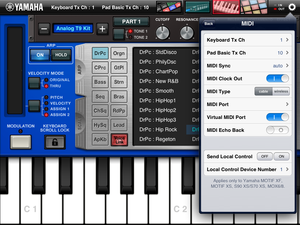
次にMobile Music Sequencerを起動。設定はSYSTEMで行います。以下手順。
1. GENERALタブでMIDI SYNCのCLOCKをON
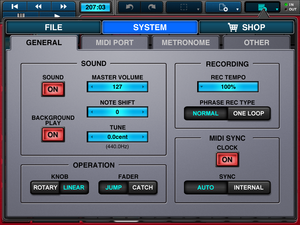
2. MIDI PORTタブにSynth Arp & Drum Padが出てくるので、INを有効に
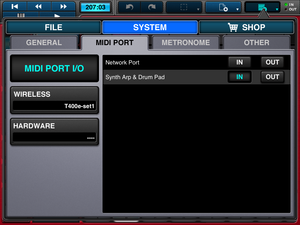
3. METRONOMEタブはREC PRE OUNTを2に
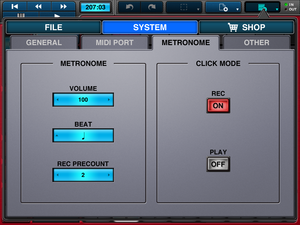
久々にやろうと思った際に、2のところでSynth Arp & Drum Padが出てこなくてあせったんですが、起動順が関係してるっぽいです。それでもうまくいかない場合はiPadを再起動とかでいくかもしれません。
上記設定が終われば、Mobile Music Sequencerの内蔵シンセも鳴るはずです。
あとは、通常のユーザーフレーズのレコーディングと同じです。セルをタップして「Create」、録音ボタンを押すと鍵盤が出てきます。VOICEで音色を選んで、再度録音ボタン。カウントが2回鳴るので、ここでSynth Arp & Drum Padに切り替えて演奏を開始っていう感じですかね。
詳しくは動画を見たほうが早いですね。
ポイントは鍵盤を演奏する際にCを弾くってところでしょうか。Mobile Music Sequencer側でコードを指定すれば、それに従って移調とかをしてくるので。ただ、どうやって7thとか9thに対応するかまでは調べてないので3和音じゃないほうがいいのかも。マニュアルではそのへんの詳細がわからずじまい。QYだとどうだったっけかな?
それから同期してるとはいうものの、スタートがずれる場合も(手動なので)。その場合はずれた分を修正するとかが必要になります。もっとうまい方法があるような気もするんですけども。
ドラムフレーズはコードタイプに注意
ドラムのレコーディングも同じです。こちらは1フィンガーでいかしたフレーズが演奏できるので、より楽しいです。途中で別のフレーズにしたりすればより複雑なドラムループも手に入ります。
ただし、ただフレーズとしてレコーディングしてしまうと、セルに配置後、セクションでコードを指定すると移調してしまうことになります。ドラムパートはその必要はないので、コードタイプに「Bypass」を指定します。これで移調しなくなります。
コードタイプについては、ドラム以外のフレーズ用にもいくつか選択肢があるので、マニュアルをよく読んでおくとよさそうです。
Keyboard Arp & Drum Padならもっと安い
さて、ヤマハのiPadアプリにはSynth Arp & Drum Padに似たKeyboard Arp & Drum Padなんてのもあります。
Keyboard Arp & Drum Pad – スマートデバイスアプリケーション – ヤマハ株式会社
こちらはシンセを内蔵してないバージョン。おもに、ヤマハ製シンセサイザー(ハードウェア)と連携して使うことを想定して作られたものようです。リリースはKeyboard Arp & Drum Padのほうが約1年早いんですね(2011年6月20日)。
でもって、価格は350円と安い。

Yamaha Corporation
ジャンル: ミュージック
リリース日: 2011-06-20
価格: 350円

posted with sticky on 2013.2.28
私はSynth Arp & Drum Padを買ったので、Keyboard Arp & Drum Padは試してないんですが、今回の手法はKeyboard Arp & Drum Padでもできるんじゃないかなあ、とふんでいます。内蔵シンセの有無だけが違いのようなので。
さすがにこれを期待して買ってみてくださいとは言えないので、どなたかすでにお持ちの方はテストして結果を教えてもらえるとありがたいです。
(追記:2013年6月18日)
Keyboard Arp & Drum Padではうまくいかないそうです。詳しくはこの下のコメント欄を参照。(追記終わり)
ヤマハの底力?
こんな感じでヤマハ製のiOSアプリをいろいろ試してるんですが、TENORI-ON TNR-iをはじめおもしろいだけなく、Virtual MIDIやCore MIDI対応、さらにWIST、そして、WiFi MIDI(Network MIDI)対応とかとかしっかりやってるなあと感心しています。ソフトウェアの開発力もさすが!と思ったりしてます。
あとはAudiobusだけですかね。そちらにも今後期待したいと思います。ヤマハさん、よろしくお願いしまーす。
そうそう。最後にMobile Music Sequencerにのリンクも。
Mobile Music Sequencer – スマートデバイスアプリケーション – ヤマハ株式会社
半額セールはいよいよ今日が最後です。お忘れなく(しつこい)。

Yamaha Corporation
ジャンル: ミュージック
リリース日: 2013-01-24
価格: 850円

posted with sticky on 2013.2.28
来月からは通常価格の1,700円になりますよ。ということで、最後は友だちへの伝言でした。
enjoy!





コメント
この記事読んでKeyboard Arp & Drum Pad買いましたができませんでした。
というのはKeyboard Arp & Drum Padには「Virtual MIDI Port」項目がないので、Mobile Music Sequencerのmidi inに演奏データを送れないんです。ちょっと考えられない仕様です。
で、すっかりあきらめていたのですが、FreEwiというフリーのmidi転送ソフトを間にかますことで、Mobile Music Sequencerのmidi inにデータを送ることができるようになりました。
この場合、Mobile Music Sequencerのmidi inに「FreEwi」を指定します。
ちなみに、私が持っているmidiコントローラアプリは、どれもMobile Music Sequencerのmidi inにデータを送ることができませんでしたが、FreEwiを経由することで、すべて使えるようになりました。iOS用のガレバンに対しても同様です。
追加コメントです。
Mobile Music SequencerからKeyboard Arp & Drum Padに画面を切り替えるのに、Synth Arp & Drum Padに切り替える場合よりも大分時間がかかります。Keyboard Arp & Drum Padは、バックグラウンドで動作しないからだと思います。
ですから、上のビデオのように、2小節のカウントインの間に、画面を切り替えて、入力を開始するということはできません。
ですが、まぁ、ループですから、最初の小節に間に合わなくても、途中から入力して、その直前の小節まで入力すればいいわけです。とはいえ、FreEwiを使わないといけないのを含め、けっこうストレスはあるので、本記事のようにフレーズレコーディングのために購入する人は、Synth Arp & Drum Padを買ったほうがいいと思います。
Arp & Drum Padは、どちらもアルペジエイターなので、指一本でドラムを含め、フレーズをリアルタイムで変更できるのは、とても便利です。
ですが、Mobile Music Sequencerのフレーズに固定して記録してしまうと、このメリットが生かせなくなるので、何か、うまい使い方がないか、考えているところです。
とはいえソングに長いフレーズを入力してしまうと、今度は、Mobile Music Sequencerのセクションのメリットが生かせなくなります。
セクションを長め用意して、そのセクションに長いフレーズを記録するというのがいいかもしれません。
ちなみにセクションの上限は30小節なので一曲丸ごと納めるには少ないです。
秋月さま
有用な情報ありがとうございます。
Keyboard Arp & Drum Padではうまくいかないとのこと、たいへん残念です。期待させるような文章を書いてしまい、申し訳ない限りです。
本文には追記し、コメントを参照いただくようにしました。
それでもFreEWIの導入でなんとかできるのですね。このApp、まったく知りませんでした。さっそくチェックしようと思います。
また、Arp & Drum PadとMobile Music Sequencerの組み合わせの限界というか違和感を感じていたのですが、それを言葉で明確に説明されているのに思わず膝を打ちました。リアルタイムとフレーズへの固定化という概念の違いが原因だったのですね。当方もいろいろな使い方をあらためて考えてみたいと思いました。濃い情報、ほんとにありがとうございました!
Mobile Music Sequencerのセクションの上限は30小節ではなく32小節の間違いでした。
32小説の長いセクションに、長いフレーズを入れるというのは、けっこううまくいきました。
Mobile Music Sequencerはセクションの途中でコードを変えると、それに合わせて再生時にフレーズを変更してくれるからです。
もちろんフレーズを記録するときは、すべてCのコードで記録します。長いフレーズですから、記録途中でパターンを変えて、後でコードを指定すれば、パターンとコードを自在に組み合わせられます。
これはアルペジエイターを使う場合ばかりでなく、自分で演奏して入力する場合も同様です。Cのアイオニアンスケールでメロディを弾いておけば、後で複雑なコードに合わせて弾きかえてくれます。
あとFreEwiを使うと、プリセットのフレーズをユーザーフレーズに変換できるのを発見しました。
1 Mobile Music SequencerのMIDI in、MIDI outの両方にFreEwiを指定します。
2 プリセットフレーズを再生します。
3 記録先に別のトラックを指定し、フレーズの開始のタイミングに合わせて録音を開始します。
4 フレーズの長さ分を再生、記録したら、録音ボタンをタップして終了します。
5 開始タイミングを完全に合わせるのはむずかしいので、ピアノロールで全選択して先頭に移動するか、クォンタイズします。
十分簡単です。ユーザーフレーズに変換すれば編集できるので便利ですし、使うフレーズばかりを特定のフォルダにまとめることもできます。
この記事を読むような人には、有効な方法だと思います。
書き忘れました。
プリセットのフレーズをユーザーフレーズに記録するとき、フレーズのタイプは「Melody 2」を選択してください。
でないと、記録したものと違うフレーズが再生されてしまいます。知っている人も多いと思います。
打楽器系のフレーズの場合は、フレーズのタイプは「Bypass」にセットします。
記録時、再生するトラックと記録するトラックの音色は,そろえておいたほうがいいです。でも,そろっていなくても記録自体は正常に行われます。そろっていないと、記録中、同じフレーズが別の音色で鳴ってしまうだけです。
今回も有用な情報ありがとうございます。
FreEwi経由で、プリセットのフレーズをユーザーフレーズに変換する方法もなかなかおもしろいです。
当方、プリセットフレーズSONGに貼り付けてそれをコピー、ユーザーフレーズにペーストという手法をとっていたのですが、行ったり来たりが意外と面倒。FreEwi経由も試してみたいと思います。
あと、ほかのTipsも知らないことが多く、たいへん勉強になりました。ありがとうございます。
プリセットフレーズをSONGに貼り付ける方法というのは思いつきませんでした。
この方法の方がよさそうです。試してみましたが、どっちもどっちという感じでした。
ヤマハ製品がセールをやっているのでSynth Arp & Drum Padも買いました。やはりバックグランドで動作するので、Keyboard ArpよりもMobile Suequencerからの切り替えが圧倒的に速くて快適です。
Synth Arp を Moble SuequencerのMIDI Outに指定するとMoble Suequencerから単音を送るだけで、アルペジオを鳴らすことができます。
フレーズとしてコピーするより、こっちの方が使い勝手がいいかもしれないです。
ただ、プログラムチェンジは受信しないようなので、事前にSynth Arp側で音色を設定しておく必要があります。もちろん、アルペジオパターンも指定する必要があります。
ただ、これだとMobile Suequencer側の音色も同時に鳴ってしまいます。Mobile Suequencerは、内蔵音源をオフにできますが、ひとつのトラックだけオフにすることはできません。
かといってトラックのボリュームを最小にすると、Synth Arpからも発音されなくなってしまいます。
そこで、やはり、途中にFreEwiをかましてCCの7番を14番にマッピングしてトラックのボリュームを無効化しています。
またSynth Arpはマルチティンバーでないみたいなので、同時に使えるのは1トラックだけです。
ここまでしてアルペジエイターを使う必要があるのかは疑問ですが、フレーズの種類が増えれば音楽の幅も広がります。
コメントありがとうございます。
アプリの組み合わせは、まだまだいろいろ使い方が出てきそうですね。当方も時間を見つけては試しています。
とはいうものの8月頭のバージョン2.1.0の新機能もまだチェックできてない状態ですが。
なんとか、また新たなネタが提供できればと思っております。
Mobile Music Sequencerを無料化直前に購入して悔しい思いをしている新米です。
なんとかタダでフレーズが増やせないかと検索して、ここにたどり着きましたヽ(´▽`)/ ありがとうございます。
iPad3とiPhone5Sの環境ですが、ネットワークMIDIで接続し、iPhoneでMobile Music Sequencer、iPadでSynth Arp & Drum Padを起動すると画面の切り替えも無く少しは効率的です。Synth Arp & Drum Pad側でもVoiceLinkをOnにして同じ楽器をMobile Music SequencerのVoiceLinkに設定してます。
しかし結構手間ですね。366個のうち2個やっただけでもうめげそう。
コメントありがとうございます。
2台でやるっていうのはいいテですね。気が付きませんでした。すごい! まあ、それにしても面倒は面倒ですよね。
自分で作ったりとかいろいろしましたが、結局QYパックを買ってしまいました。「フレーズがさすがに古い」というのはありますが、バリエーションがかなり増えたのでそれなりに満足しています。QYユーザーだったもので。